Participation à des réunions virtuelles à partir de Diligent Boards
Les détails des réunions virtuelles peuvent apparaître directement dans un livre, pour trouver facilement les informations sur ces réunions et les rejoindre directement depuis Diligent Boards.
-
Dans l’écran Livres en cours, sélectionnez le bouton Détails de la conférence associé au livre de la réunion que vous souhaitez rejoindre. Ce bouton s’affiche lorsque votre gestionnaire a ajouté les informations sur une réunion (comme un lien vers la réunion) aux détails du livre.
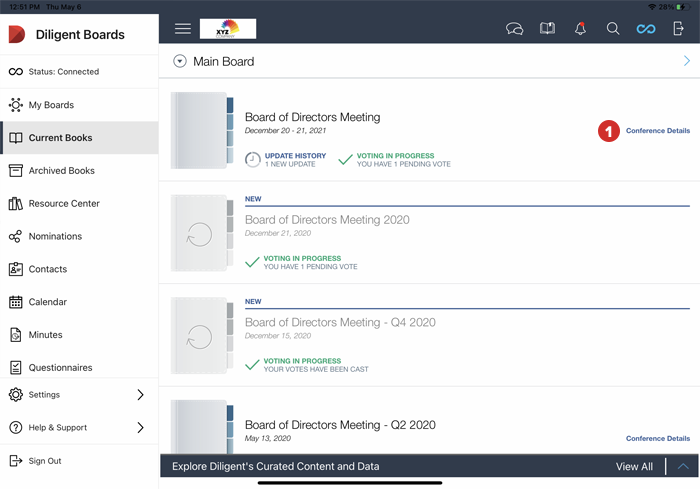
-
La fenêtre « Détails de la conférence » s’ouvre, affichant les informations sur la conférence ajoutées par votre gestionnaire. Pour les réunions Zoom, sélectionnez le lien pour lancer la réunion dans Diligent Boards. Pour d’autres applications de réunion virtuelle, la sélection du lien ouvre l’application de conférence appropriée ou vous invite à télécharger l’application.
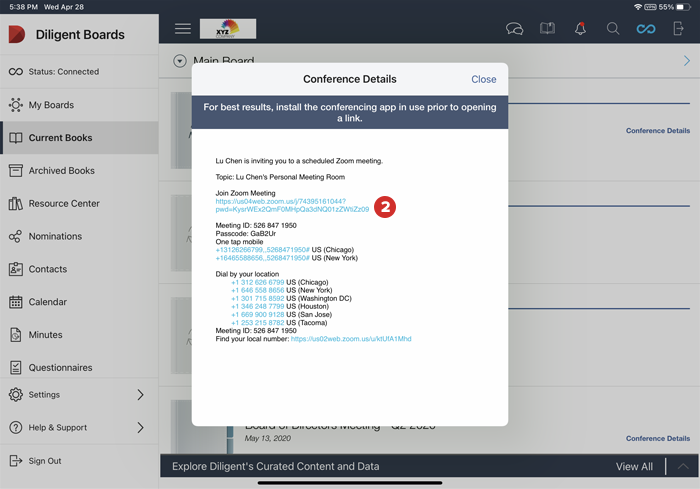
Note
À la première ouverture du lien d’une réunion Zoom dans Boards, vous êtes invité à accepter les conditions juridiques d’utilisation de Zoom dans Boards. En cas de refus de votre part, les réunions Zoom se lancent dans l’application Zoom externe, et non dans l’application Boards.
Note
Il est également possible d’afficher simultanément certaines applications tierces de visioconférence et Diligent Boards grâce à la fonctionnalité Vue fractionnée. Notez que la prise en charge de la fonctionnalité Vue fractionnée varie d’une application de visioconférence à l’autre et peut présenter des dysfonctionnements.
-
Une fenêtre « Rejoindre une réunion Zoom » apparaît. L’identifiant et le code de la réunion peuvent être préremplis dans cette fenêtre. Dans le cas contraire, vous devrez les saisir vous-même. Vous pouvez également saisir votre nom dans le champ Votre nom. Une fois que tous les champs ont été remplis, sélectionnez Rejoindre la réunion pour entrer dans la réunion.
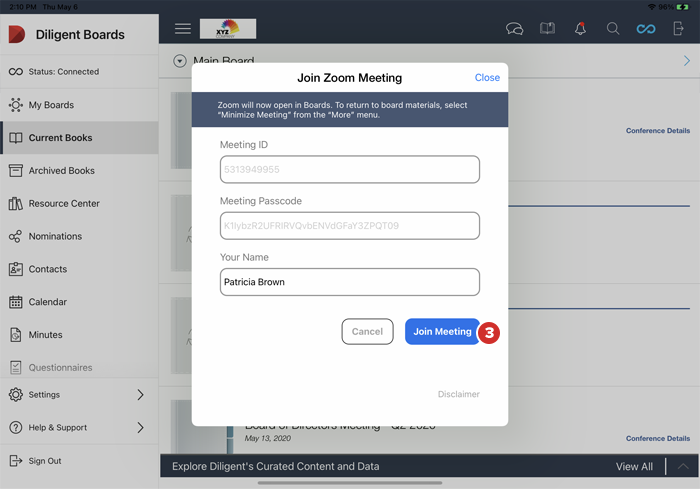
-
Pendant la réunion, pour réduire la fenêtre de la réunion Zoom en cours dans Diligent Boards pour consulter vos documents de réunion, sélectionnez le bouton Plus.
-
Sélectionnez Réduire la réunion.
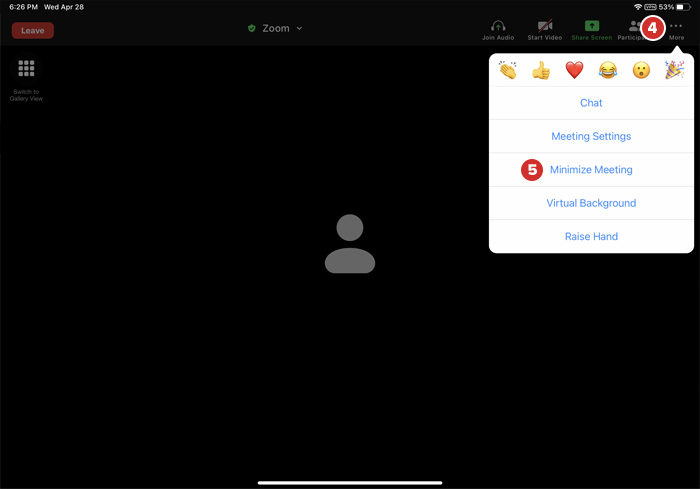
-
La réunion se poursuit dans une petite fenêtre pendant que vous naviguez dans l’application Boards comme vous le feriez habituellement. Pour afficher la réunion en plein écran, il suffit de sélectionner la fenêtre de la réunion pour l’agrandir.
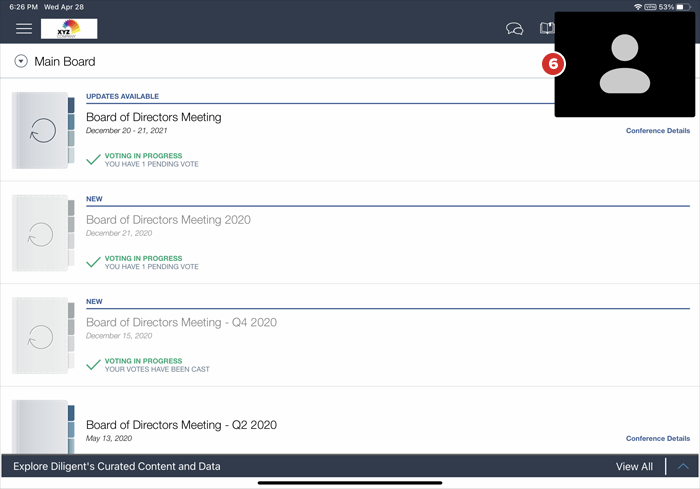
Note
Toutes les fonctionnalités de Zoom dans Boards sont identiques à celles de l’application Zoom externe. Pour en savoir plus sur les fonctionnalités de Zoom, veuillez consulter les documents d’assistance fournis par Zoom.